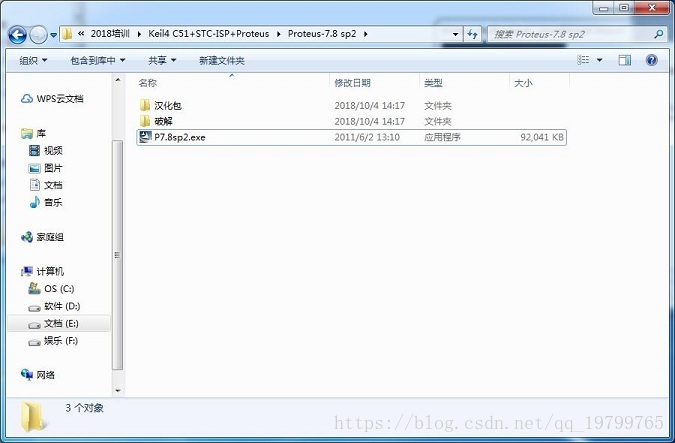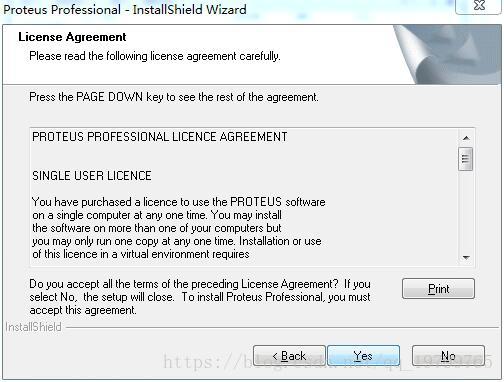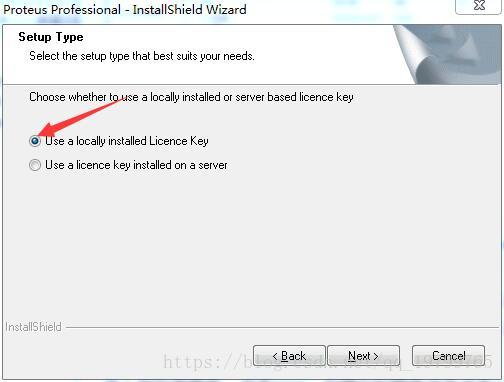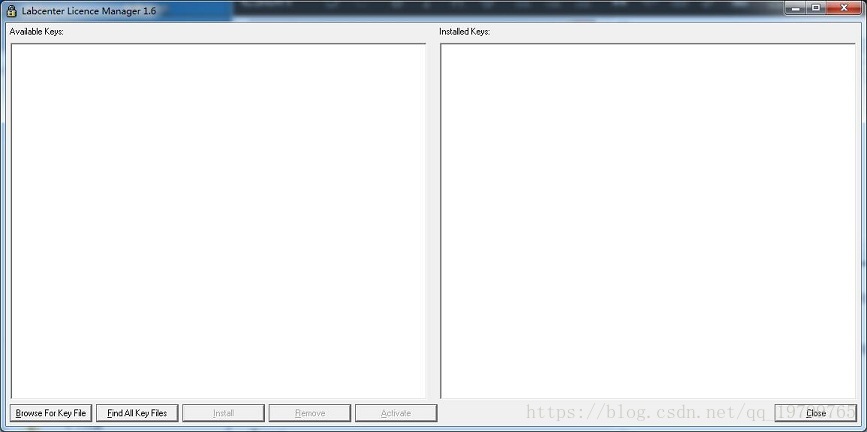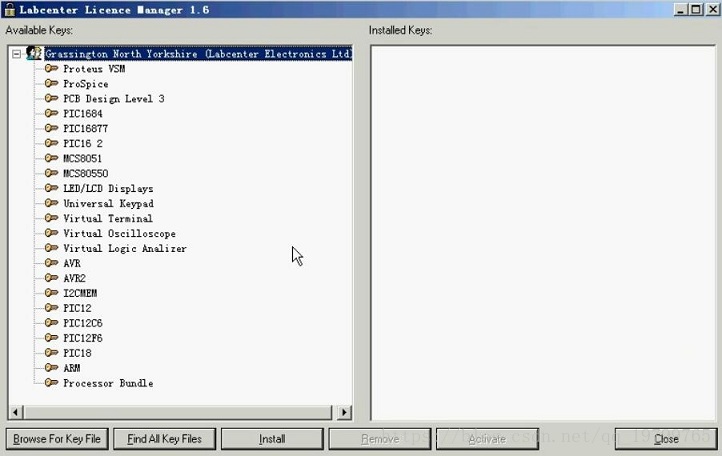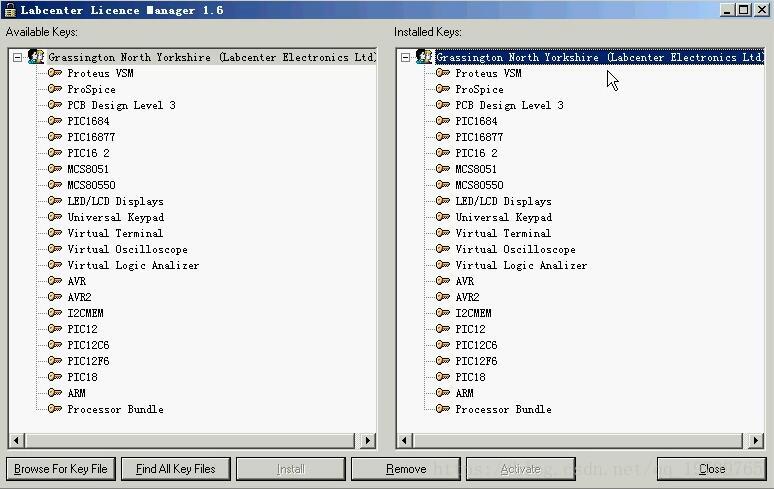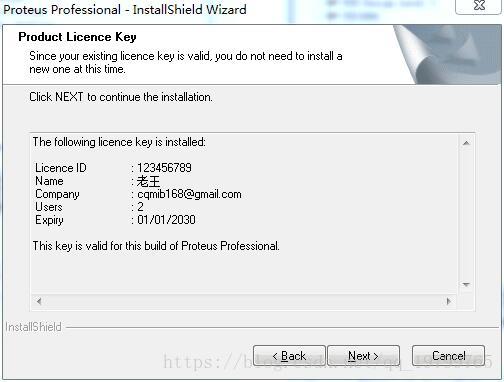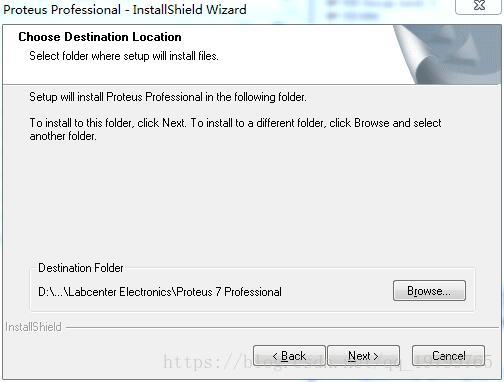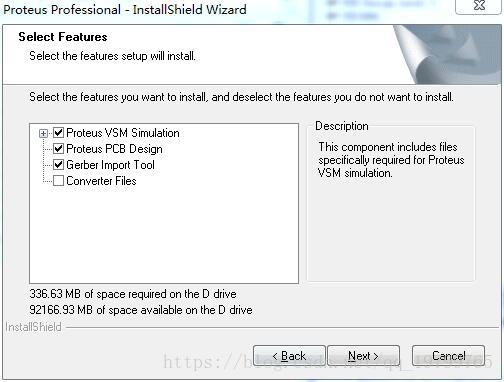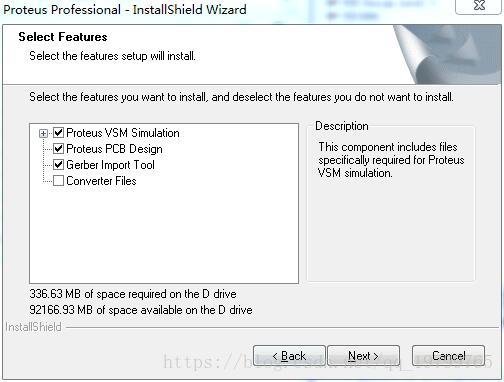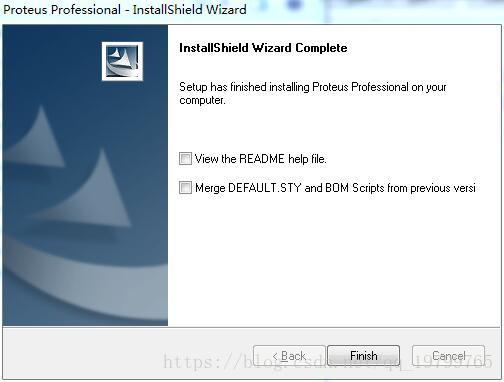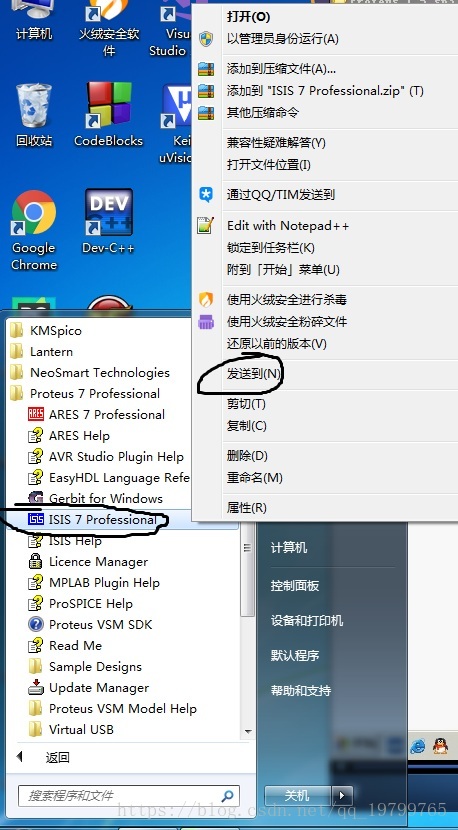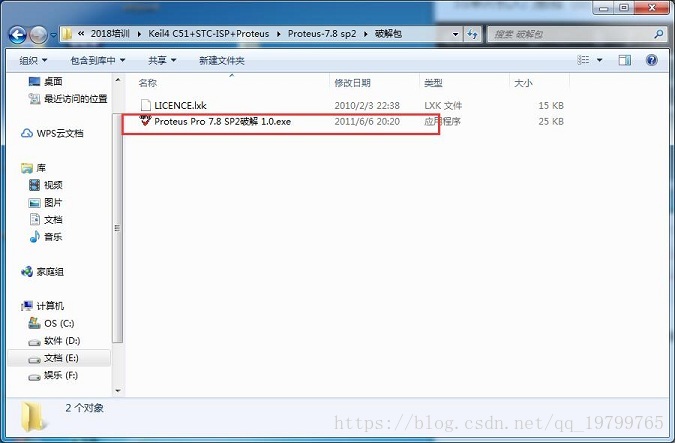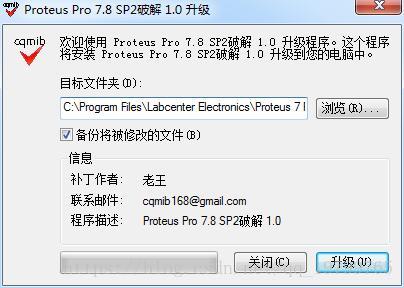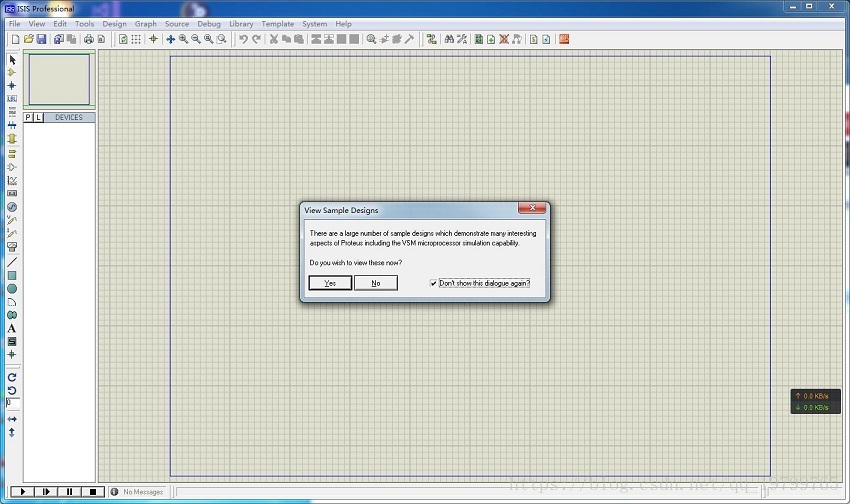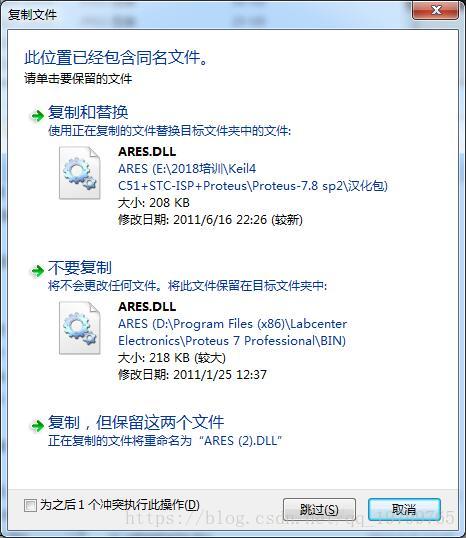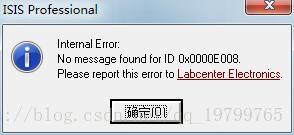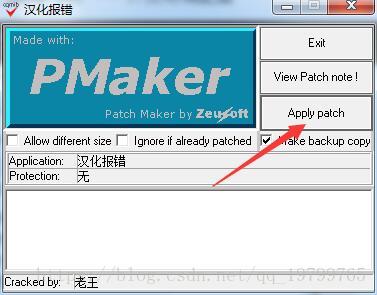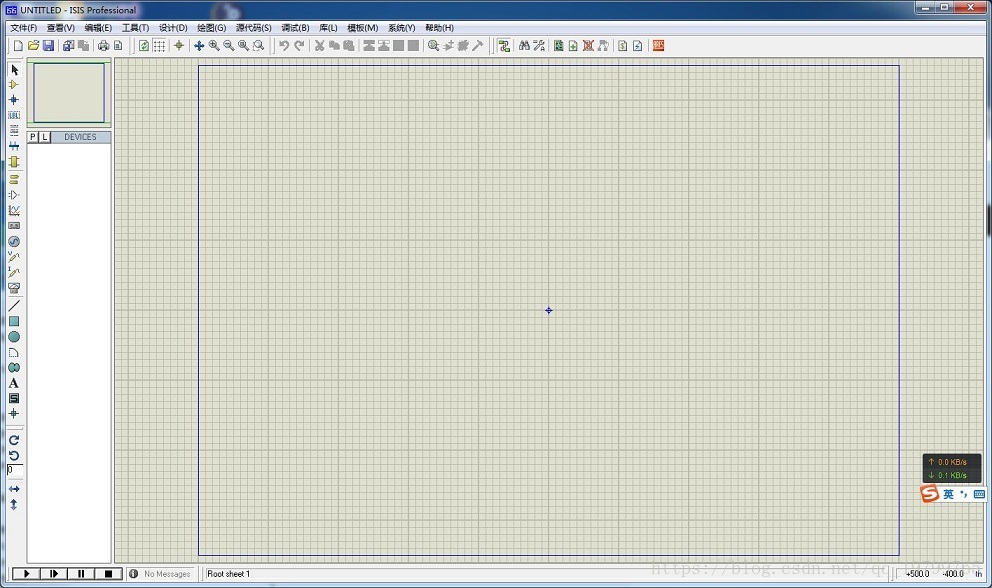51单片机入门教程(0)—— 开发环境配置
本教程包含51单片机开发环境Keil_C51的安装、破解和汉化,以及51单片机仿真环境Proteus的安装、破解。
(说明:本教程仅供学习交流之用,禁止任何商业用途!请在24小时之内删除,如要使用Keil和Proteus请购买正版)
1、 Keil_C51
1.1 keil_c51简介
Keil C51是美国Keil Software公司出品的51系列兼容单片机C语言软件开发系统。与汇编相比,C语言在功能上、结构性、可读性、可维护性上有明显的优势,因而易学易用。Keil提供了包括C编译器、宏汇编、链接器、库管理和一个功能强大的仿真调试器等在内的完整开发方案,通过一个集成开发环境(μVision)将这些部分组合在一起。如果你使用C语言编程,那么Keil几乎就是你的不二之选,即使不使用C语言而仅用汇编语言编程,其方便易用的集成环境、强大的软件仿真调试工具也会令你事半功倍。
1.2 Keil_c51 安装
从官网上下载Keil的安装包(Keil官网),教程使用的版本是V9.0。
双击安装包,点击next,选中同意用户协议。点击next。
选择安装目录,这里选择装到D盘。点击next。
(记住安装目录,待会儿汉化要用到)
输入姓名和邮箱,可以随便写。点击next。
正在安装……
点击Finish完成安装。
1.3 Keil_C51破解
在桌面上找到Keil的图标,右键单击选择以管理员身份运行。(重要!重要!重要!)
从菜单的File选项打开License Management。
可以看到如下的界面,复制Computer ID。
从网上下载Keil的注册机,双击打开。
把刚刚复制的Computer ID输入到CID栏中,点击Generate,得到注册码。
复制生成的注册码,返回到刚刚的license management界面,将注册码粘贴到LIC栏中,点击Add LIC。
看到如下的界面即为破解成功。
(说明:本教程仅供学习交流之用,禁止任何商业用途!请在24小时之内删除,如要使用Keil请购买正版)
1.4 Keil_C51汉化
从网上下载到Keil_C51的汉化包,找到如图的两个文件。
复制这两个文件到安装目录的UV4文件夹里,替换原文件。
(如安装目录为D:\Keil,就复制到D:\Keil\UV4里)
再次打开keil,可以看到汉化成功。
2、Proteus的安装
2.1 Proteus 简介
Proteus软件是英国Lab Center Electronics公司出版的EDA工具软件(该软件中国总代理为广州风标电子技术有限公司)。它不仅具有其它EDA工具软件的仿真功能,还能仿真单片机及外围器件。它是目前比较好的仿真单片机及外围器件的工具。虽然目前国内推广刚起步,但已受到单片机爱好者、从事单片机教学的教师、致力于单片机开发应用的科技工作者的青睐。
2.2 Proteus 安装
从官网上下载Proteus安装包(Proteus官网链接),双击打开安装包。
进入到安装界面,点击next;在随后的界面点击点击yes接受用户协议。
进入到license key安装模式选择界面,我们选择本地安装。点击next。
进入到证书管理界面,点击“Browse For Key File”,找到破解包里的LICENSE.lxk文件并打开,然后点击“Install”
点击close返回到安装界面就可以看到证书已经被安装了。点击next选择安装路径。(记住安装路径)
接下来一路next,没什么好说的。
点击finish完成安装
至此,proteus就安装完成了,不过安装程序没有帮我们创建桌面快捷方式,我们可以在开始菜单里找到proteus并创建桌面快捷方式。
2.3 Proteus的破解
安装完后我们打开程序会报错,需要破解后才能正常使用。从网上找到破解包,双击打开。
选择proteus的安装路径,点击升级。
再次打开proteus就发现可以正常使用了。
(说明:本教程仅供学习交流之用,禁止任何商业用途!请在24小时之内删除,如要使用Proteus请购买正版)
2.3 Proteus的汉化
在网上下载汉化包,在包里面找到这两个文件,复制到安装目录的BIN文件夹里,替换原有文件。
(例如安装目录是D:\Program Files (x86)\Labcenter Electronics\Proteus 7 Professional,则安装到D:\Program Files (x86)\Labcenter Electronics\Proteus 7 Professional\BIN)
打开Proteus,如果没有如下报错,就汉化成功了。
如果有报错就把 “汉化报错.exe” 文件复制到BIN目录里,双击运行,点击Apply patch。
打开Proteus,可以看到已经汉化。